突然かな入力になった場合の対処法(ローマ字入力の切り替え)
先ほど、突然日本語入力がおかしくなり、まったく意味のない文字列が表示されるようになってしまいました。何が原因なのか調べてみると、気が付かないうちにローマ字入力が、突然”かな入力”に切り替わってしまったようです。
意外と簡単に切り替わってしまうので、かな入力になってしまった原因と、その解決方法について解説します。
かな入力とは?
かな入力とは、キーボードに刻印されたかな文字キーに対応した入力方式で、例えばかな入力で「J」キーを押すと「ま」と文字が入力されます。
普段利用していない入力方式だったので、突然意味のない文字列が表示されたと思ってしまいました。

sponsored link
原因はショートカットキー
「ローマ字入力」⇔「かな入力」の切り替えはショートカットキーに登録されていて、誤ってショートカットキーを押すと、一瞬で切り替わってしまうのです。
そのショートカットとは・・・
「Alt」キー+「ひらがな」キー
「Alt」キーも「ひらがな」キーも割とよく利用するので、間違って押してしまったようです。
通常、このショートカットキーを押すと「ローマ字入力とかな入力を切り替えますか?」というメッセージが表示されるはずなのですが、「今後、このダイアログを表示しない」にチェックを入れるとメッセージが表示されません。
どうやらこのメッセージが表示されないように知らず知らずのうちにチェックを入れてしまったようで、再度「Alt」+「ひらがな」キーを押してもメッセージは表示されず、そのまま切り替わりました。
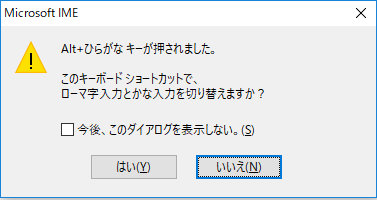
タスクバーから切り替える
ショートカットキーの他、タスクバーから入力方式を切り替える方法もあります。
ショートカットキーがあるのにわざわざタスクバーから切り替えることはないと思いますが、とりあえず記載しておきます。
文字の入力状態(メモ帳やテキストフィールドがアクティブになっている状態)の時、タスクバーの右側に「A」または「あ」というアイコンがあります。
このアイコンを右クリックします。
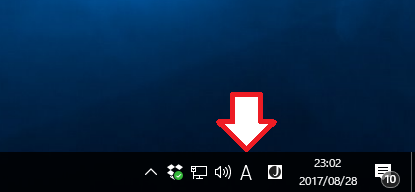
メニューが表示されるので「ローマ字入力/かな入力(M)」→「ローマ字入力(R)」をクリックすると入力方式を切り替えることができます。
でも面倒なので通常はショートカットキーを押したほうが手っ取り早いです。
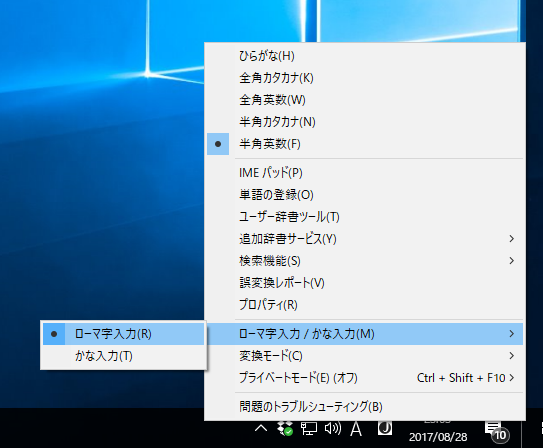

コメントフィード